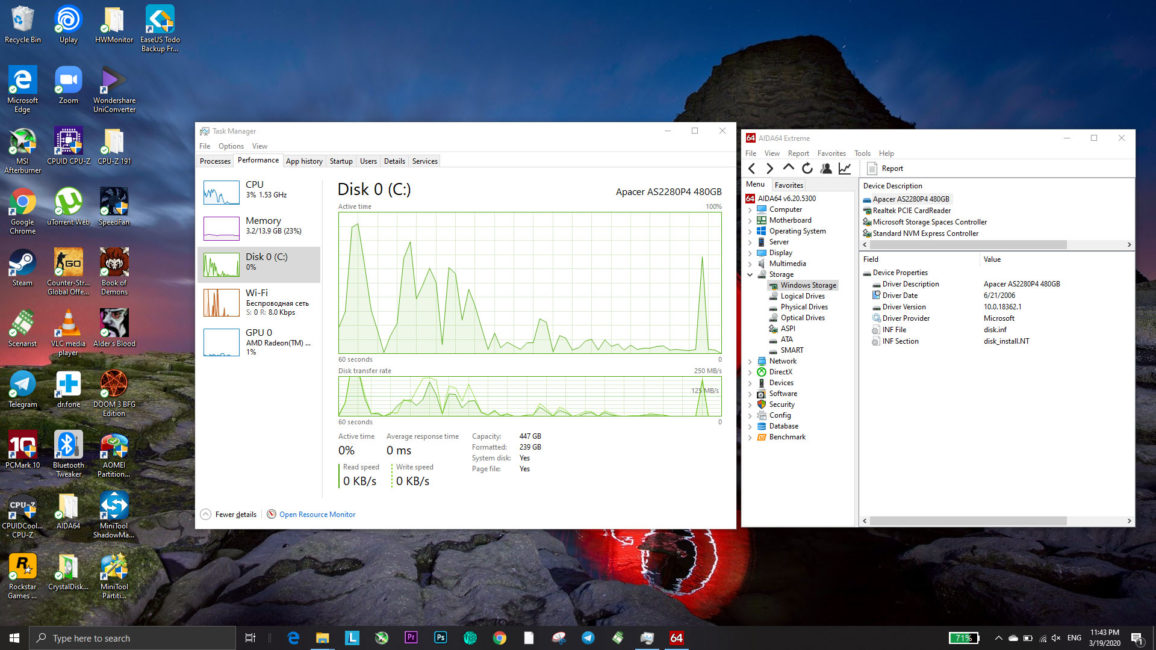Trong bài đánh giá máy tính xách tay của tôi Lenovo ThinkPad T495 Tôi đã hứa, đã thề và cầu nguyện rằng tôi sẽ cho bạn biết cách bơm phần mềm và phần cứng cho nó. Phần đầu tiên có thể sẽ đọcvà tại liên kết này. Nhưng, hóa ra, việc bơm vật lý không đơn giản như vậy. Và tôi buộc phải phân bổ thêm một tài liệu nữa cho nó. Tuy nhiên, điều này sẽ hữu ích không chỉ cho chủ sở hữu T495 mà còn cho tất cả những người có máy tính xách tay với một ổ NVMe duy nhất.

Xin cảm ơn địa điểm chụp hình, cửa hàng linh kiện máy tính Kiev-IT.
Máy tính xách tay - Lenovo ThinkPad T495
Tuy nhiên, với T495, tình hình thậm chí còn thú vị hơn. Để tôi nhắc bạn, đây là máy tính xách tay dành cho doanh nhân với bộ xử lý AMD Ryzen 5 PRO 3500U - bộ xử lý lõi tứ tám luồng với tần số tăng 3,7 GHz và lõi video Vega 8 tích hợp với tần số tăng được công bố là 1100 MHz. Tuy nhiên, điều mà tôi chưa bao giờ thấy trong quá trình thử nghiệm.

Việc tháo rời máy tính xách tay đã tiết lộ một sự thật rất thú vị - nó có một khe cắm M.2 miễn phí với phím B, được thiết kế để cài đặt thẻ WWAN, nhưng về mặt lý thuyết có thể chấp nhận các ổ đĩa M.3 SATA2.

Lên đến nửa terabyte từ Transcend - mẫu MTS430S có hệ số dạng 2242. Tuy nhiên, tôi đã có kế hoạch nâng cấp máy tính xách tay lên ít nhất 240 GB bổ sung, có nghĩa là - mẫu MTS420S với giá 40 đô la. Vâng, những ổ SSD này đã cũ và không còn được quảng cáo nữa, nhưng tôi chỉ đơn giản là không tìm thấy các chất tương tự cạnh tranh tích cực trên thị trường Ukraine. Kiểm dịch để vinh danh coronavirus đã ngăn cản kế hoạch của tôi. Nhưng tôi vẫn cố gắng bơm ThinkPad T495.
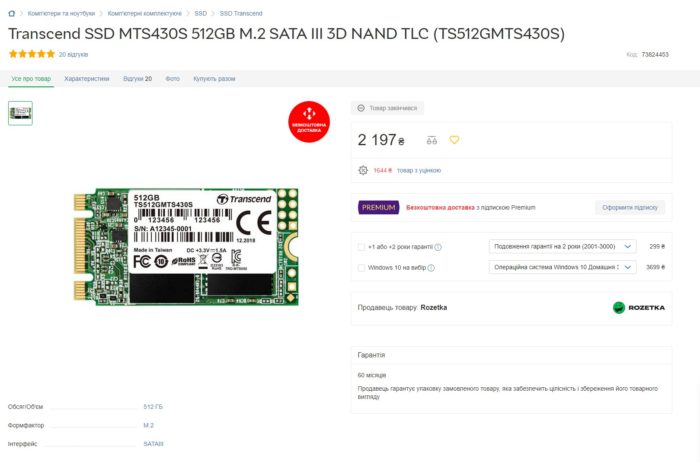
Bộ tích lũy – Apacer AS2280P4
Như? Tất nhiên, bằng cách thay thế ổ đĩa NVMe chính. Như một ca cấy ghép, có thể nói, tôi đã có Ap trong tayacer AS2280P4 với dung lượng 480 GB.

Chúng tôi đã có mô hình trên văn bảnvà trong video đánh giá, vì vậy tôi tự tin vào hiệu suất của nó. Và dung lượng của nó gấp đôi ổ SK Hynix trong laptop.
Tuy nhiên, nếu bạn lười đọc review và không bao giờ xem video thì mình sẽ nhắc sơ qua. Đây là một ổ đĩa cực kỳ phải chăng, rất nhanh và chất lượng cao, với bộ nhớ 3D TLC NAND, bộ điều khiển Phison PS5012-E12-27 và bộ đệm DRAM Nanya NT5CC128M16JR-EK, DDR3L, 128 MB ở 1866 MHz.

Theo các đặc điểm khác, chỉ báo IOPS lên tới 360 khối 000 KB, thời gian lỗi trung bình là một triệu rưỡi giờ. Bảo hành là ba năm. Nói chung, những gì cần thiết cho một chiếc máy tính xách tay hoạt động tốt. Ngay cả đối với các tùy chọn kinh doanh.
Phần mềm - EASEUS Todo Backup
Để không phải cài lại Windows và lưu lại toàn bộ chip hệ điều hành của công ty do lực lượng cài đặt Lenovo, ổ đĩa phải được sao chép cùng với phân vùng hệ thống. Hầu hết tất cả các chương trình sao lưu đều nổi tiếng với tính năng này và sự lựa chọn của tôi rơi vào ba chương trình nổi tiếng nhất với phiên bản miễn phí: AOMEI Backup, MiniTool Phân vùng và EaseUS Todo Backup.
Sau khi thử cả ba, tôi chọn cái cuối cùng. Tại sao? Và mọi thứ đều đơn giản. AOMEI trong phiên bản miễn phí không thể sao chép hệ thống và Phân vùng MiniTool đưa ra lỗi “cấu hình đĩa đã thay đổi”. Hơn nữa, trang web của công ty có hướng dẫn về cách khắc phục vấn đề này, nhưng nó không giúp tôi.

Tôi chắc chắn rằng cả AOMEI Backup và MiniTool Partition đều là những chương trình tuyệt vời, nhưng trong trường hợp của tôi, tôi có thể khuyên dùng EaseUS Todo Backup. Tiếp theo là sắt. Để sao chép hệ thống, cần có một túi USB bên ngoài, nơi sẽ cài đặt ổ đĩa ghép.
Thiết bị nhân bản SSD
Vì chúng tôi có ổ SSD NVMe nên túi phải là M.2 M-key trên USB tương ứng. Nhìn rất, rất cẩn thận cho một mô hình như vậy! Đầu tiên, những chiếc túi giá rẻ, thậm chí cả những chiếc chất lượng cao của Transcend, chỉ có B & M Key, tức là chỉ phù hợp với SATA3 M.2. Rất nhiều bộ điều hợp khác có tiêu chuẩn NGFF, nghĩa là khóa B, điều này hoàn toàn không phù hợp, vì nó tương thích hơn với các thẻ mở rộng là modem WWAN.
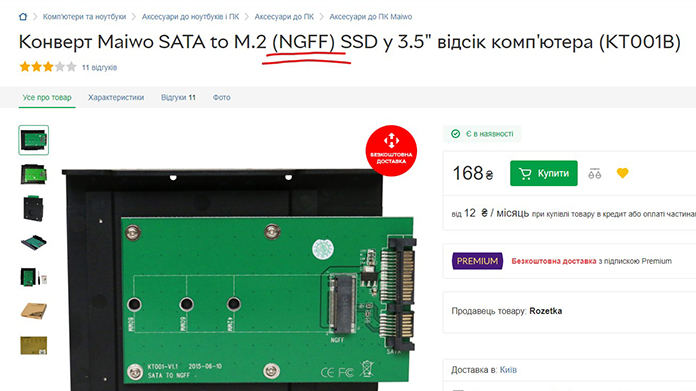
Tôi cũng nhấn mạnh rằng với M.2 PCIe, chỉ có bộ điều hợp dành cho USB Type-C. Tôi chưa tìm thấy bất kỳ bộ điều hợp nào cho giao diện SATA3 kích thước đầy đủ và tôi không chắc liệu có tùy chọn nào cho USB Type-A hay không.

Tôi cũng khuyên bạn nên sử dụng truy vấn Google chính xác. Bạn cần tìm kiếm “túi M.2 bên ngoài” và đảm bảo kiểm tra xem NVMe có trong tên kiểu máy hay không. Nếu có NGFF, đó không phải là lựa chọn của chúng tôi.
Tôi đã mua một chiếc túi từ Ugreen trên OLX, trả quá cao đáng kể do quá vội vàng, nhưng tôi khuyên bạn nên xem xét một cái gì đó như Maiwo K1686P. Vẫn là người mẫu có sẵn trong cửa hàng Rozetkavà với việc giao hàng miễn phí của Nova Poshta trong thời gian cách ly, đây là một lựa chọn tuyệt vời về tổng thể.

Ngoài ra, hoàn toàn về mặt lý thuyết, bạn có thể tạo một bản sao lưu của ổ đĩa hệ thống và sau đó bằng cách nào đó chuyển bản sao lưu tương tự sang ổ đĩa mà bạn sẽ sử dụng để bơm máy tính xách tay. Nhưng đối với điều này, bạn vẫn cần ổ đĩa ngoài hoặc ổ đĩa flash rất lớn hoặc máy tính mà qua đó bạn sẽ tạo và điền vào các bản sao lưu. Vì vậy, bạn không thể gọi nó là đơn giản hóa nhiệm vụ.
Ngoài ra, khi cài đặt ổ đĩa từ máy tính xách tay vào máy tính, có thể xảy ra trường hợp "bóng ma" của nó vẫn còn trong hệ thống ngay cả khi đã trả lại ổ đĩa cho máy tính xách tay. Bạn sẽ thấy SSD trong danh sách các thiết bị khả dụng và thậm chí bạn có thể vào ổ đĩa và xem những thư mục nào ở đó.
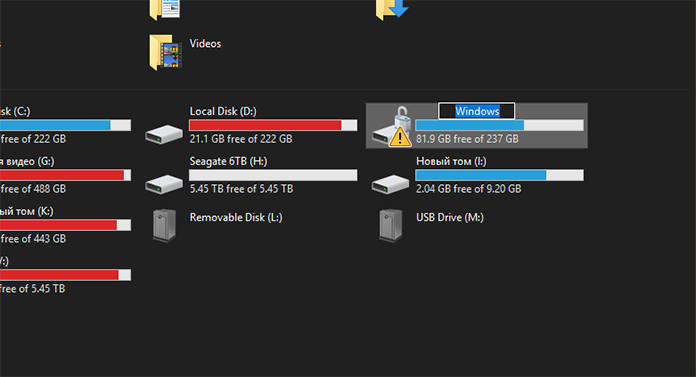
Ngay cả các bản xem trước thư mục sẽ có sẵn trong một thời gian! Theo định kỳ, con ma này cũng sẽ "rơi ra" và "gia nhập" vào hệ thống với âm thanh đặc trưng. Tuy nhiên, khởi động lại máy tính sẽ giúp ích.
quá trình chuyển nhượng
Nhưng giả sử chúng ta mua một chiếc túi, lắp ổ đĩa vào đó, kết nối nó với máy tính xách tay. Khởi chạy phiên bản miễn phí của EaseUS Todo Backup, nhấp vào nút trên cùng có ba sọc (Mở rộng) và tìm nút Sao chép. Điều này sẽ cho phép bạn sao chép nội dung của toàn bộ ổ đĩa sang một ổ đĩa mới và tính năng này có sẵn trong phiên bản miễn phí.
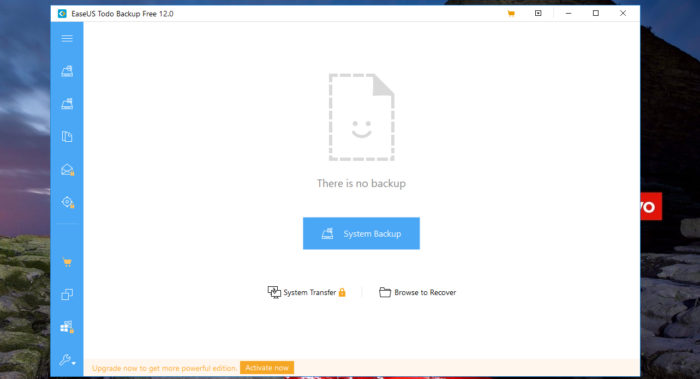
Thấp hơn một chút là chức năng Migrate OS. Theo như tôi hiểu, nó chỉ chịu trách nhiệm sao chép các phân vùng và cửa sổ hệ thống, trong trường hợp bạn cần lưu các phân vùng. Nhưng nếu bạn đã cài đặt sẵn một loạt chương trình trên ổ SSD cũ thì đây không phải là một lựa chọn.
Nói chung, hãy chọn Sao chép, chọn đĩa mà bản sao sẽ được tạo và chọn đĩa sẽ thực hiện sao chép. CẢNH BÁO! Nội dung của đĩa ghép (trong trường hợp của chúng tôi – Apacer AS2280P4) sẽ bị xóa. Nếu bạn mới mua ổ đĩa thì không sao, nhưng nếu bạn đã sử dụng nó như một ổ đĩa flash siêu nhanh thì việc sao lưu nó là điều bắt buộc.
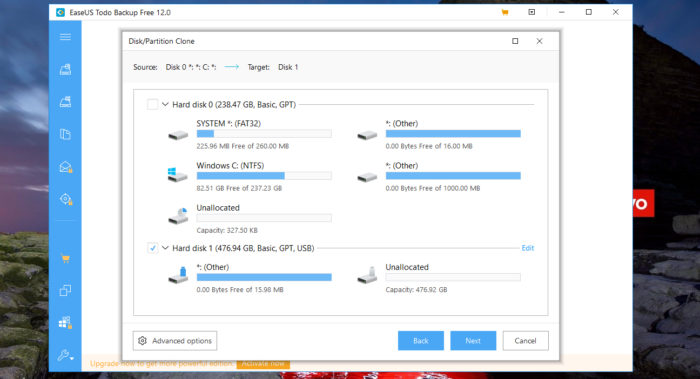
Vâng, chúng ta hãy bắt đầu quá trình. Trong trường hợp của tôi, mất khoảng 150 phút để sao chép khoảng 30 GB tệp. Và cái này dành cho USB Type-C 3.1 Gen2. Bạn có thể tăng tốc quá trình sao chép bằng cách làm sạch đĩa của nhà tài trợ càng nhiều càng tốt, nhưng trong trường hợp của tôi, tất cả các tệp đều cần thiết.
Sau khi hệ thống hoàn tất quá trình sao chép, TẮT máy tính xách tay (chế độ ngủ không phải là một tùy chọn), lấy tấm truyền dữ liệu ra khỏi túi, tháo rời máy tính xách tay và thay thế ổ đĩa SK Hynix cũ bằng Ap mớiacer.

CẢNH BÁO! Rất cẩn thận kéo ra và lắp ổ SSD vào khe tương ứng, nó chỉ đi vào phần cuối nếu bạn đặt nó song song với thân máy tính xách tay nhất có thể. Không nên nâng ổ đĩa quá cao, nếu không, theo cảm giác, nó sẽ đơn giản làm gãy rãnh.
Tiếp theo, chúng tôi kiểm tra hiệu suất của máy tính xách tay. Để làm điều này, không cần thiết phải lắp ráp hoàn chỉnh nó, chỉ cần đậy nó bằng một cái nắp từ bên dưới là đủ. Tuy nhiên, có một khả năng nhỏ là một số thành phần của máy tính xách tay sẽ giữ cố định rất lung lay và rơi xuống dưới tác động của lực hấp dẫn của Trái đất - nhưng ThinkPad T495 hóa ra đã được lắp ráp khá tốt và tránh được số phận như vậy.
Vì vậy, hãy bật máy tính xách tay và khởi động hệ thống. Bạn sẽ không nhận thấy bất kỳ thay đổi nào về hiệu suất - ngoại trừ việc sẽ có nhiều bộ nhớ khả dụng hơn và tên của ổ đĩa sẽ thay đổi.
Kết quả
Đây là một cách khó khăn, nhưng không phải là cách khó nhất, chúng tôi đã bơm Lenovo ThinkPad T495 với SSD NVMe Apacer AS2280P4. Việc làm gì với đĩa của nhà tài trợ là tùy thuộc vào bạn, bạn có thể định dạng và bán nó hoặc bạn có thể giữ nó trong một thời gian, phòng trường hợp Windows 10 bắt đầu chửi bới việc thay đổi phần cứng. Rất có thể, điều này sẽ không xảy ra, vì chỉ có SSD thay đổi từ phần cứng và bo mạch chủ vẫn giữ nguyên. Nhưng tốt hơn là chơi nó an toàn.